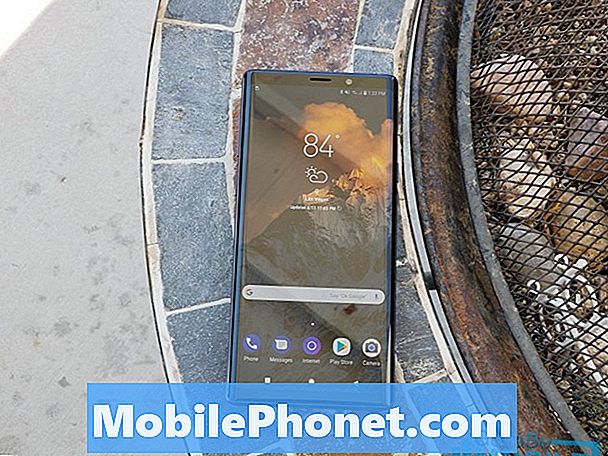Садржај
Црни екран смрти (БСоД) не појављује се само на врхунским уређајима, већ и на почетним и средњим телефонима попут Самсунг Галаки Ј5. У ствари, примили смо доста жалби наших читалаца који су се сусрели са овим проблемом. То је разлог зашто с времена на време морамо да се позабавимо таквим проблемом како бисмо помогли онима којима је наша помоћ потребна.
Откако смо почели да пружамо подршку 2012. године, већ смо видели уређаје који су се само замрзнули без видљивог разлога, а чешће су и постајали неодговорни да неће реаговати ни када се прикључе на пуњење. У овом посту ћу вас провести кроз решавање проблема са вашим Галаки Ј5 који има такозвани „црни екран смрти“. Дакле, ако сте власник овог телефона и тренутно имате проблем који може имати исте симптоме, прочитајте даље јер ће овај пост можда моћи да вам помогне.
Али пре него што пређемо на наше решавање проблема, ако имате других проблема са телефоном, обавезно навратите на нашу страницу за решавање проблема јер смо већ решили много проблема са овим уређајем. Покушајте да пронађете проблеме сличне вашем и користите решења која смо предложили. Ако вам не помогну и ако вам је потребна додатна помоћ, контактирајте нас попуњавањем упитника за Андроид проблеме.
Решавање проблема са Галаки Ј5 који има црни екран и не реагује
Неопходно је да одвојите време за решавање проблема са телефоном да бисте знали да ли се проблем може решити ако не затражите помоћ од техничара. Нема ништа лоше у томе да неки професионалци прегледају ваш уређај, само желимо да прођете кроз гњаважу објашњавања у чему је проблем са вашим телефоном, а да не спомињемо време које ћете потрошити чекајући да се телефон поправи без гаранције да је проблем у питању је решено. Међутим, ако желите да решите проблеме са уређајем, ево шта треба да урадите ...
Корак 1: Извршите поступак меког ресетовања извлачењем батерије
Галаки Ј5 има батерију коју је корисник могао уклонити, тако да је меко ресетовање врло једноставно; само уклоните задњи поклопац и извуците батерију. Чинећи то, заправо освежавате меморију телефона трошећи електричну енергију ускладиштену у неким од његових компоненти. Али трик је овде да притиснете и држите тастер за укључивање минуту; ово је оно што називамо софт ресет, јер ће се меморија освежити без брисања било које датотеке и података. Очигледно је да је овај поступак сигуран, па покушајте да то урадите и видите да ли се телефон покреће сасвим добро.
Под претпоставком да проблем остаје, тј. Да телефон и даље има црни екран и неће реаговати, пређите на следећи корак јер то можда има неке везе са батеријом.
2. корак: Покушајте да напуните телефон да бисте видели да ли реагује
У овом тренутку решавања проблема претпостављам да сте правилно поставили батерију назад, тј. Њени конектори додирују оне на телефону, јер ако нисте сигурни, поново проверите.
У овом кораку морате само да пуњач (оригинални са оригиналним УСБ каблом) прикључите у зидну утичницу која ради, а затим повежите кабл са телефоном. Сада би требало да се догоде две ствари; икона пуњења треба да се прикаже на екрану, а ЛЕД индикатор на врху екрана треба да светли. Ако се ови знакови за пуњење покажу, ваш телефон се пуни у реду; оставите укључену десет минута. После таквог времена покушајте да укључите телефон, али ако и даље не реагује, пређите на следећи корак.
С друге стране, ако телефон не показује знакове пуњења, то значи да се ваш уређај не пуни, а разлог зашто не реагује можда је тај што није остало довољно батерије за напајање његових компоненти и учитавање хардвера . У овом случају, требало би да прочитате наш водич за решавање проблема са Ј5 који се не пуни.
Корак 3: Физички проверите тастер за напајање да бисте видели да ли је заглављен или оштећен
Под претпоставком да се телефон пуни нормално, али неће реаговати када се притисне тастер за напајање, требало би да испитамо могућност да дугме за напајање заглави или оштети. Када га притиснете, требало би правилно да пукне и заправо можете да осетите како одгурује прст уназад. Такав је знак да није заглављен, међутим, провера да ли је оштећен или није посао је технологије, мада то можете и сами да проверите, али уз ризик да поништи гаранцију.
Само покушајте да га притиснете више пута да бисте видели да ли ради као и пре, и да ли делује, онда пређите на следећи корак, у супротном, требало би да пустите техничара да реши проблем уместо вас.
Корак 4: Покушајте да покренете телефон у сигурном режиму
У овом тренутку морамо претпоставити да се телефон добро пуни и да тастер за укључивање није заглављен нити оштећен, али телефон одбија да се укључи и још увек има црни екран смрти. Следећа ствар коју треба да урадите је да покушате да видите да ли се уређај може успешно покренути у сигурном режиму, јер ако то учини, онда је очигледно да је узрок проблема независна апликација или су неке од њих можда отказале и проузроковале систем закаже. Морате пронаћи те апликације и деинсталирати их једну по једну, почев од оних које сте инсталирали када се проблем први пут појавио. Ево како деинсталирате апликацију са Ј5:
- На било ком почетном екрану додирните икону Апликације.
- Додирните Подешавања.
- Додирните Апликације.
- Додирните Менаџер апликација.
- Додирните одговарајућу апликацију.
- Додирните Деинсталирај.
- Додирните Поново инсталирај да бисте потврдили.
Ако сте на свој телефон већ инсталирали много апликација и тешко је пронаћи кривца, било би лакше и много брже направити само резервне копије датотека и података док сте у сигурном режиму, а затим ресетовати.
- На почетном екрану додирните икону Апликације.
- Додирните Подешавања.
- Додирните Бацкуп анд ресет.
- Ако желите, додирните Резервне копије мојих података да бисте клизач померили на УКЉУЧЕНО или ИСКЉУЧЕНО.
- Ако желите, додирните Врати да бисте клизач померили на УКЉУЧЕНО или ИСКЉУЧЕНО.
- Додирните Враћање фабричких података.
- Додирните Ресетуј уређај.
- Ако је закључавање екрана укључено, унесите свој ПИН или лозинку.
- Додирните Настави.
- Додирните Избриши све.
Након тога можете вратити датотеке и податке.
С друге стране, ако телефон не може да се покрене у сигурном режиму, пређите на следећи корак.
Корак 5: Покушајте да покренете телефон у режиму опоравка
Ово је крајње уточиште. Ако телефон не може да дође до екрана за опоравак Андроид система, требало би да вам техничар реши проблем. Међутим, ако се успешно покренуо у овом режиму, постоји неколико ствари које можете учинити да бисте покушали да решите проблем; прво, можете покушати обрисати партицију кеш меморије, која брише и замењује све системске кеш меморије, а друго, можете извршити главни ресет, који реформира и кеш меморију и партиције података. Ево корака за покретање у режиму опоравка и брисање партиције кеш меморије:
- Искључите свој Галаки Ј5.
- Притисните и држите тастер за појачавање звука и тастер Почетна, а затим притисните и држите тастер за напајање.
- Када се прикаже екран са логотипом уређаја, отпустите само тастер за напајање
- Када се прикаже логотип Андроид, отпустите све тастере („Инсталирање ажурирања система“ приказује се око 30 - 60 секунди пре него што се прикажу опције менија за опоравак Андроид система).
- Притисните тастер за смањивање јачине звука неколико пута да бисте истакли „обриши партицију кеша“.
- Притисните тастер за напајање да бисте изабрали.
- Притисните тастер за утишавање да бисте означили „да“, а затим притисните тастер за укључивање / искључивање да бисте изабрали.
- Када је партиција брисања кеша завршена, истакнуто је „Поново покрени систем сада“.
- Притисните тастер за напајање да бисте поново покренули уређај.
- Требаће мало више времена да се телефон поново покрене након овог поступка, али сачекајте док не дође на почетни екран пре него што га употребите.
И ево корака како да извршите главно ресетовање:
- Искључите уређај.
- Притисните и држите тастер за појачавање звука и тастер Почетна, а затим притисните и држите тастер за напајање.
- Када се прикаже екран са логотипом уређаја, отпустите само тастер за напајање
- Када се прикаже логотип Андроид, отпустите све тастере („Инсталирање ажурирања система“ приказује се око 30 - 60 секунди пре него што се прикажу опције менија за опоравак Андроид система).
- Притисните тастер за утишавање неколико пута да бисте истакли „обриши податке / ресетовање на фабричка подешавања“.
- Притисните дугме за напајање да бисте изабрали.
- Притискајте тастер за смањивање јачине звука док се не истакне „Да - избриши све корисничке податке“.
- Притисните дугме за напајање да бисте изабрали и покренули главни ресет.
- Када се главно ресетовање заврши, истакнуто је „Поново покрени систем сада“.
- Притисните тастер за напајање да бисте поново покренули уређај.
Опет, ако телефон не може да се покрене у режиму опоравка, препустите се техничару да реши проблем уместо вас.
Повежите се са нама
Увек смо отворени за ваше проблеме, питања и сугестије, зато нас слободно контактирајте попуњавањем овог обрасца. Подржавамо сваки доступан Андроид уређај и озбиљни смо у ономе што радимо. Ово је бесплатна услуга коју нудимо и за њу вам нећемо наплатити ни липе. Али имајте на уму да свакодневно примамо стотине е-порука и да нам је немогуће одговорити на сваки појединачни. Али будите уверени да читамо сваку поруку коју примимо. За оне којима смо помогли, проширите вест тако што ћете наше постове делити са пријатељима или једноставно лајкати нашу Фацебоок и Гоогле+ страницу или нас пратити на Твиттеру.